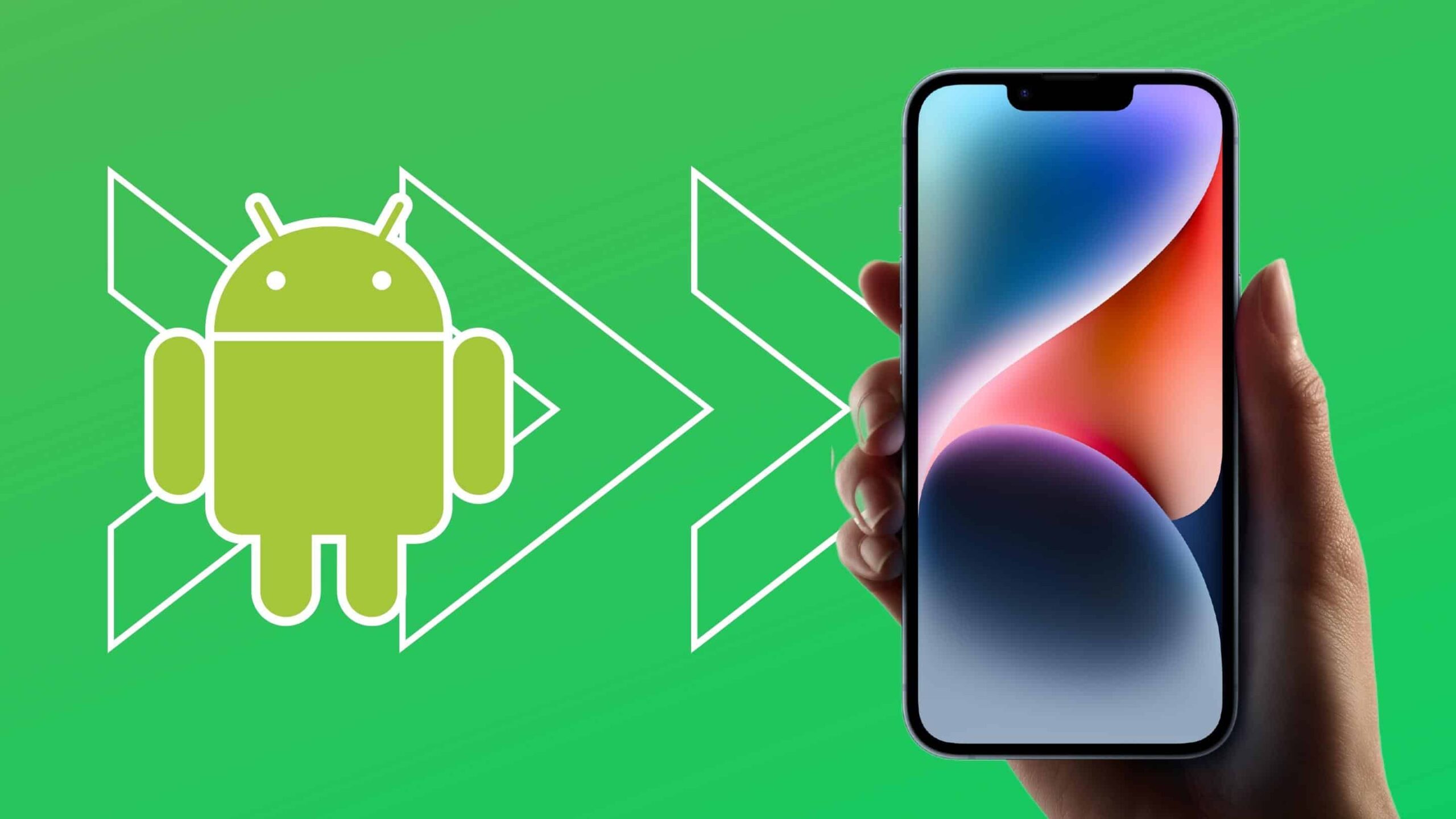A Apple lançou há poucos dias a sua nova série de iPhones. Muitos usuários do Android estão migrando para o iPhone 14 e, uma das dúvidas desses usuários é como transferir seus dados do seu dispositivo Android para o seu novo iPhone 14. Neste artigo, você fica sabendo como fazer isso usando o aplicativo “Move to iOS” (Mover para iOS).
O processo é fácil para usuários de iPhone para iPhone, pois tudo o que você precisa fazer para iniciar a transferência de dados é colocar seus iPhones antigos e novos próximos um do outro. No entanto, mover dados de um dispositivo Android para um iPhone pode ser um procedimento muito mais complexo.
Transferir dados do Android para o iPhone 14 usando o Mover para iOS
Os usuários podem mover dados de seu antigo smartphone Android para um iPhone usando o software Android “Move to iOS”, criado pela Apple. Seu objetivo era incentivar os usuários do Android a migrar para o iOS. Usando o software Mover para iOS, siga estas etapas abaixo para mover dados do seu smartphone Android para o seu novo iPhone 14.
Primeiro, coloque o seu novo iPhone 14 ao lado do seu smartphone Android e ligue-o. Quando a página de início rápido aparecer, inicie o procedimento de configuração do iPhone.
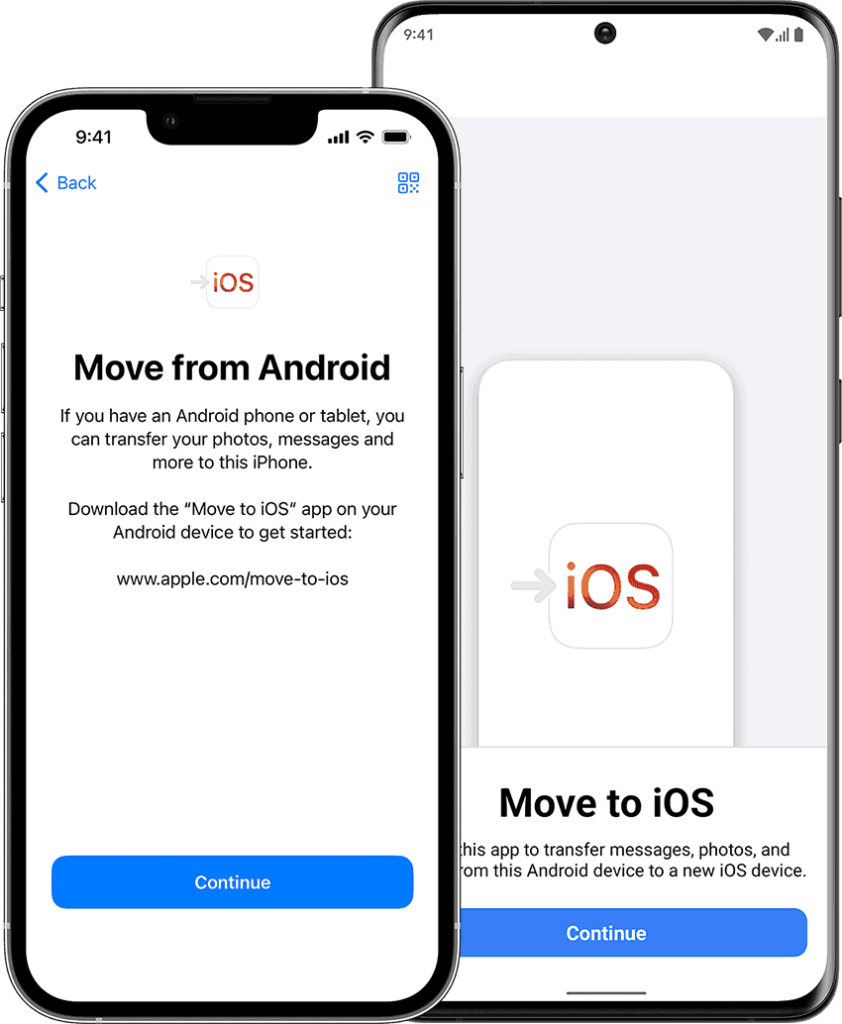
Selecione “Mover dados do Android” clicando na opção “Configurar manualmente” na parte inferior da tela. Esteja ciente de que você precisará redefinir seu dispositivo iOS de fábrica e reiniciá-lo se tiver concluído a configuração anteriormente.
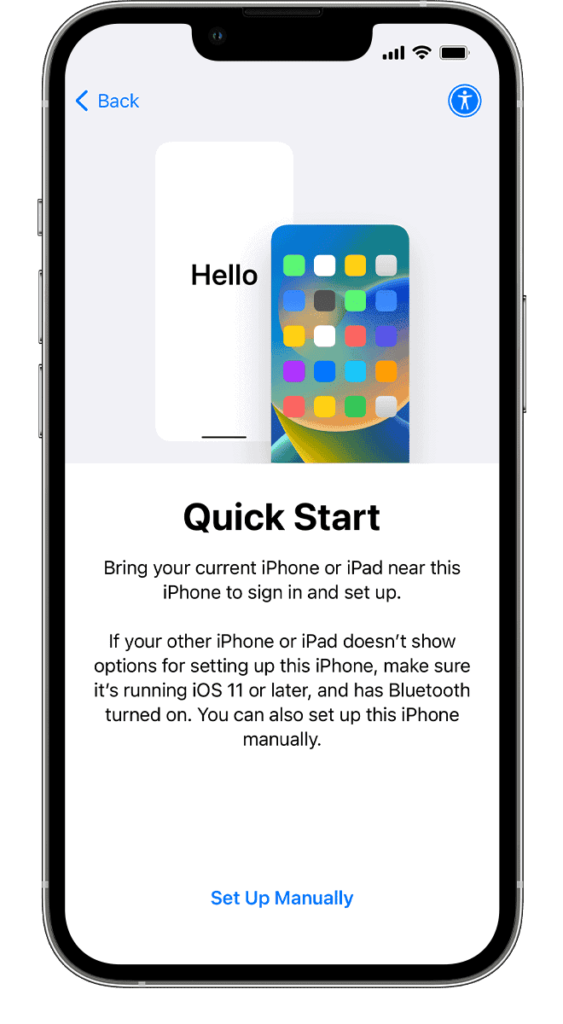
No seu dispositivo Android, baixe e inicie o aplicativo “Mover para iOS”. Leia os termos e condições antes de tocar em “Concordo” e pressione “Continuar”. Quando a tela “Move from Android” (Mover do Android) aparecer no seu iPhone 14, escolha “Continue” e aguarde a exibição do código One-Time. Após inserir o código em seu smartphone Android e ingressar na rede Wi-Fi temporária feita pelo iPhone 14, a tela de “Transferência de dados” deve estar visível.
Assim, basta selecionar os arquivos que deseja mover no seu iPhone 14 e clicar em “Continuar”. Em seguida, aguarde a barra de carregamento no seu dispositivo iOS terminar.
Para concluir o procedimento de configuração quando o carregamento estiver concluído, clique em “Concluído” no seu dispositivo Android e “Continuar” no seu iPhone 14, respectivamente. E é assim que você pode usar o aplicativo Mover para iOS para transferir dados do seu antigo telefone Android para o novo iPhone 14.